7 correctifs pour le logiciel AMD Adrenalin qui ne fonctionne pas ou ne souvre pas

Vous êtes confronté au problème du logiciel AMD Adrenalin qui ne fonctionne pas ou ne s
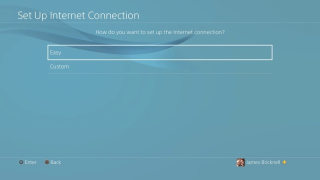
Nous connaissons tous les rochers du Wi-Fi ! C'est certainement l'un des meilleurs moyens de rester connecté à Internet gratuitement, surtout en voyage. Bien qu'il ne soit pas disponible pour tout le monde et partout. Mais certains hôtels offrent un accès Internet sans fil gratuit qui, pour de nombreux voyageurs, est l'équipement le plus vital. Si vous séjournez dans un hôtel et que vous avez apporté votre PS4, vous pouvez facilement y installer votre console. Comme vous le savez, chaque fois que vous trouvez une nouvelle connexion Wi-Fi, vous devez à nouveau configurer votre PS4.
J'espère que ce guide simple vous aidera tout au long du processus, afin que vous puissiez installer votre PlayStation 4 et l'exécuter aussi facilement que possible.

Comment connecter votre PS4 au Wi-Fi de l'hôtel ?
Il est indéniable que, que vous voyagiez avec votre famille ou pour affaires, vous avez juste envie de choses comme les PlayStation. Alors, voici un guide étape par étape pour connecter la PS4 au Wi-Fi de l' hôtel , afin que vous puissiez profiter des jeux en ligne dès que vous entrez dans votre chambre d'hôtel !
Remarque : Avant de continuer, vous devez savoir que les réseaux Wi-Fi des hôtels sont généralement de nature très notoire, il n'est donc pas recommandé de lier vos appareils à ces connexions réseau non sollicitées TOUT LE TEMPS !
Cependant, pour une fois, vous pouvez y aller !
ÉTAPE 1- Allumez votre PS4 et dirigez-vous vers le menu Paramètres > appuyez sur « X » pour sélectionner l'icône « Boîte à outils ».
ÉTAPE 2- Recherchez l'option « Réseau », une liste d'options supplémentaires apparaîtra > choisissez « Configurer la connexion Internet » > appuyez sur « Utiliser le Wi-Fi »> et sélectionnez comment vous souhaitez configurer la connexion Internet.
ÉTAPE 3- Deux options seront disponibles, 'Facile' et 'Personnalisé'. Sélectionnez l'option « Facile » !
Source de l'image : Android Central
A lire aussi : -
Comment utiliser une clé USB comme mémoire supplémentaire... Êtes-vous frustré d'avoir un espace de stockage limité sur votre PlayStation 4 ? Lisez pour en savoir plus sur la façon de...
ÉTAPE 4- Maintenant, vous devez sélectionner le « nom Wi-Fi de votre hôtel ».
ÉTAPE 5- Une fois que la PlayStation aura terminé son fonctionnement, elle reflétera les nouveaux paramètres Internet. Faites défiler toute la liste et trouvez le bouton « Tester la connexion Internet ».
ÉTAPE 6- Cliquez sur le bouton et commencez à tester la connexion Internet, vous pourriez recevoir une notification indiquant « Échec ». Mais ne paniquez pas, sélectionnez l'option "Détails" pour simplement résoudre le problème.
ÉTAPE 7- Dans « Détails », une liste d'options apparaîtra, faites défiler et localisez le bouton « Actions suggérées » pour sélectionner l'option « Afficher l'état des services PlayStation Network ».
A lire aussi : -
Comment utiliser un smartphone pour contrôler la PlayStation 4 Vous voulez contrôler votre PS4 à l'aide de votre smartphone ? Utilisez cette application polyvalente de Sony.
ÉTAPE 8- Vous serez redirigé vers une page de sécurité > cliquez sur « Oui » pour continuer. Une fenêtre de navigateur apparaîtra.
ÉTAPE 9- Trouvez l'option de connexion au Wi-Fi de votre hôtel. Soumettez les informations requises pour vous connecter et cliquez sur « Connecter ».
ÉTAPE 10- Une fois connecté, appuyez sur le bouton Retour et accédez à l'écran Réseau.
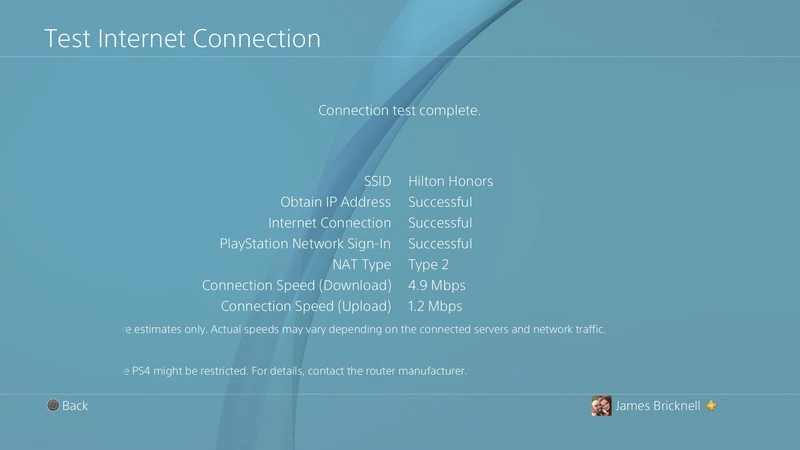
A lire aussi : -
5 paramètres à modifier instantanément sur votre nouveau... Alors, vous venez de recevoir une nouvelle PS4 ce Noël, et maintenant ? Vous vous demandez par où commencer ? Voici une tonne de...
ÉTAPE 11- Maintenant, vous devez revérifier la connexion Internet. Sélectionnez l'option « Test de connexion Internet » et si tout a bien fonctionné, vous recevrez une notification contextuelle à l'écran indiquant « Test de connexion terminé ».
C'est ça! Vous avez réussi à configurer votre PS4 avec Hotel Wi-Fi ! Bien que le processus ait été un peu noueux, cela en vaudra sûrement la peine !
Profitez pleinement de votre séjour à l'hôtel !
Vous êtes confronté au problème du logiciel AMD Adrenalin qui ne fonctionne pas ou ne s
Pour corriger l
Apprenez à maîtriser le chat Zoom, une fonctionnalité essentielle pour les visioconférences, avec nos conseils et astuces.
Découvrez notre examen approfondi de l
Découvrez comment récupérer votre Instagram après avoir été désactivé en suivant nos étapes claires et simples.
Découvrez comment savoir qui a consulté votre profil Instagram avec nos solutions pratiques. Sauvegardez votre vie privée tout en restant informé !
Apprenez à créer des GIF animés facilement avec votre Galaxy S22. Découvrez les méthodes intégrées et des applications pratiques pour enrichir votre expérience.
Découvrez comment changer la devise dans Google Maps en quelques étapes simples pour mieux planifier vos finances durant votre voyage.
Microsoft Teams s
Vous obtenez l








